怎么修改程序的默认打开方式
1、首先我们从电脑桌面上单击【开始菜单】,然后找到【默认程序】并且单击打开。如下图所示。
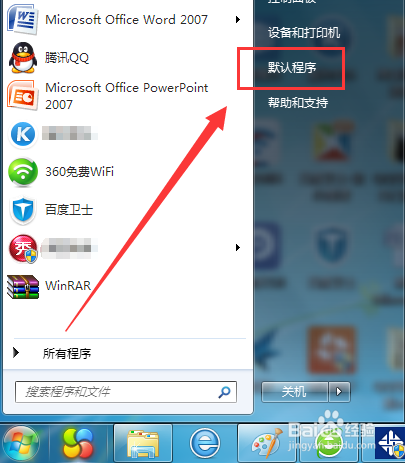
2、或者这里没有【默认程序】这个选项,则单击【开始菜单】后,单击【控制面板】。

3、然后在【控制面板】窗口中,单击【程序】这个选项,如下图所示。
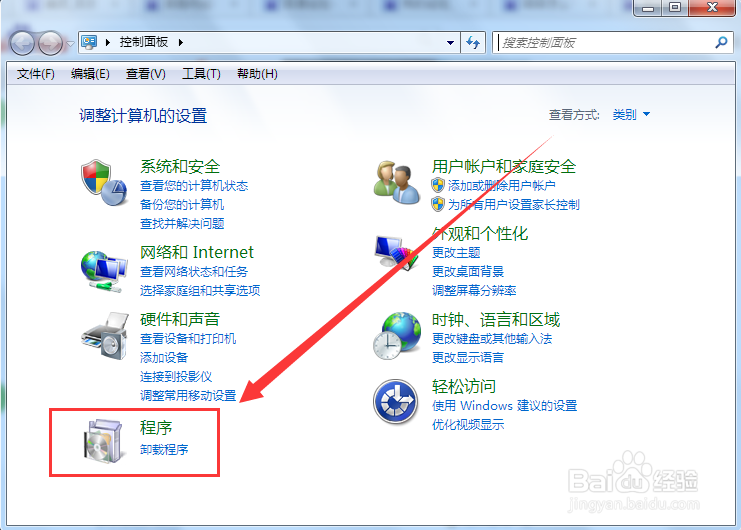
4、然后在弹出的窗口里,单击选择【默认程序】这个选项。

5、然后在打开的页面,再单击选择【设置默认程序】这个选项,如下图所示。

6、然后在弹出的窗口中,单击选择默认打开的程序,比如IE浏览器,再点击右侧的【将此程序设为默认值】这个按钮,如下图所示。

7、然后再单击右下角的【确定】按钮,就可以设置成功了。
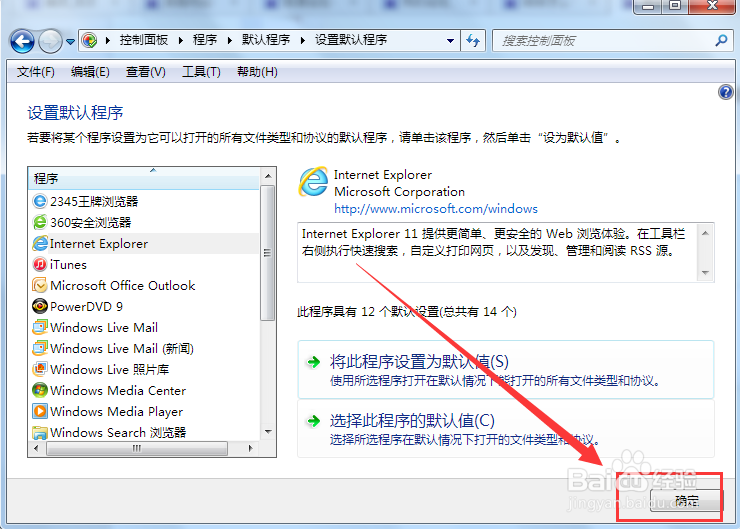
1、如果是要设置某个指定类型的默认打开程序,则从电脑中找到需要设置的文件,如下图所示。

2、然后单击工具栏里的【打开程序】按钮,然后在打开的列表中选择【选择默认程序】这个选项,如下图所示。
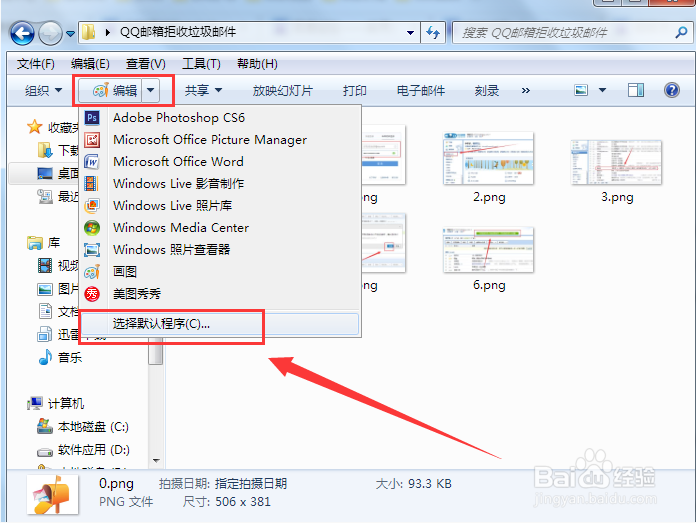
3、然后在打开的窗口中,选择打开文件的【默认程序】,再单击【确定】按钮。如下图所示。

4、这样这种类型的文件的默认打开方式就更改成功了,如下图所示。

声明:本网站引用、摘录或转载内容仅供网站访问者交流或参考,不代表本站立场,如存在版权或非法内容,请联系站长删除,联系邮箱:site.kefu@qq.com。
阅读量:56
阅读量:142
阅读量:48
阅读量:97
阅读量:156